本教程介紹藝術花紋字的制作方法,制作的時候先要使用多種濾鏡效果,然后通過圖層的疊加等把濾鏡效果融合在一起,再適當的調整顏色,效果就出來了!
最終效果

1.新建一個600 * 350 像素的文件背景填充為黑色或者是加點漸變效果,然后打上白色文字效果如圖1

<圖1>
|||
2.調出文字的選區,新建一個圖層前景顏色設置為:#f5f6b8,背景顏色設置為:#fb0506,然后執行菜單:濾鏡 > 渲染 > 云彩,確定后按ctrl + alt + f加強一下,效果如圖2

<圖2>
3.新建一個圖層,按字母“d”,把前背景顏色恢復默認的黑白,執行菜單:濾鏡 > 渲染 > 云彩,確定后執行菜單:濾鏡 > 像素化 > 點狀化,參數設置如圖3,確定后執行菜單:濾鏡 > 雜色 > 蒙塵與劃痕,參數設置如圖4,確定后再執行菜單:濾鏡 > 風格化 > 查找邊緣,效果如圖5
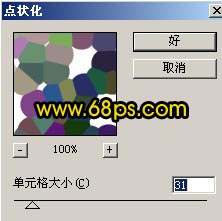
<圖3>

<圖4>

<圖5>
|||
4.調出文字選區,按ctrl + shift + i反選,按delete刪除,然后把圖層混合模式改為“顏色加深”,效果如圖6

<圖6>
5.創建調整圖層選擇漸變映射,選擇自帶的彩虹色漸變如圖7,確定后把圖層混合模式改為“顏色加深”,效果如圖8

<圖7>

<圖8>
|||
6.新建一個圖層按ctrl + shift + alt + e蓋印圖層,調出文字的選區,按ctrl + shift + i反選,按delete刪除,然后隱藏下面的圖層效果如圖9

<圖9>
7.雙擊圖層調出圖層樣式,參數設置如圖10-12,確定后再整體修飾一下,完成最終效果。
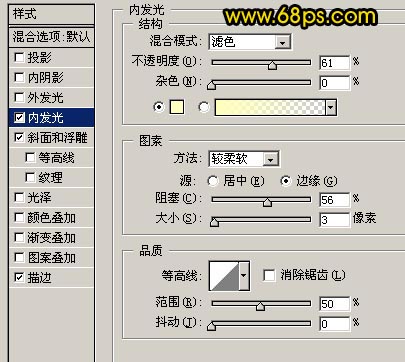
<圖10>
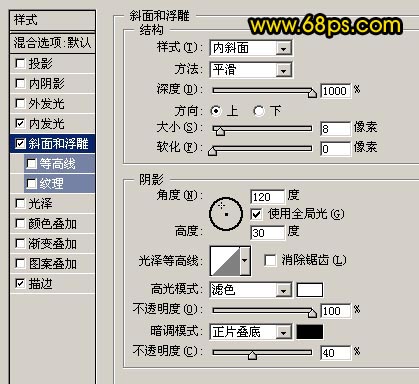
<圖11>
|||

<圖12>

<圖13>
新聞熱點
疑難解答